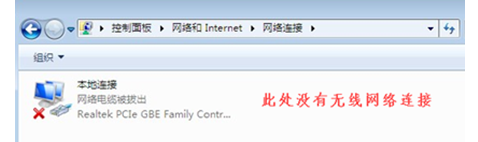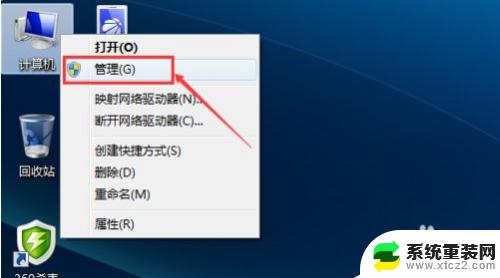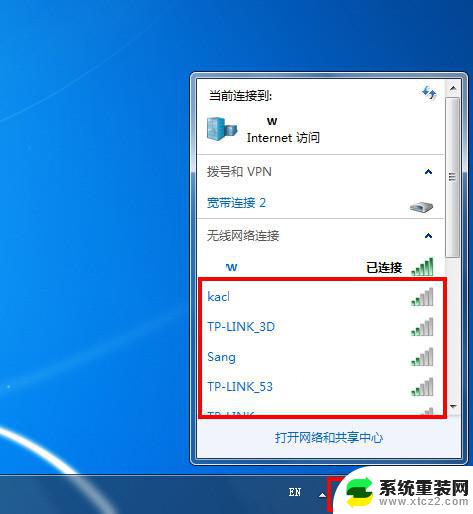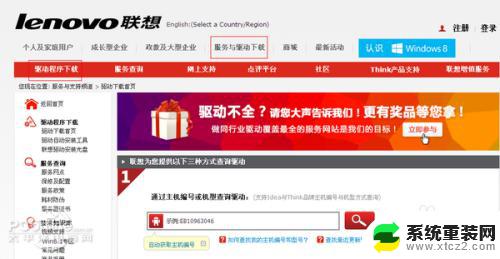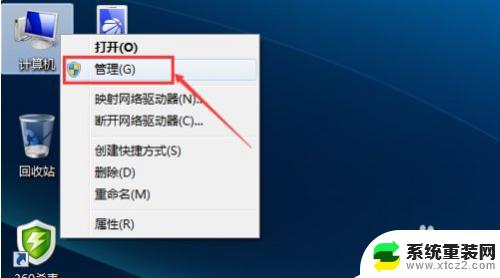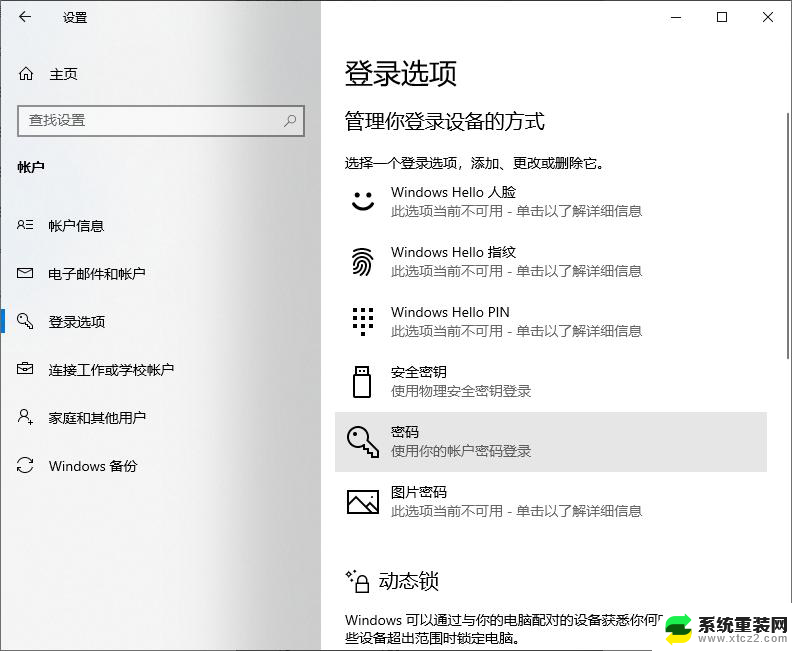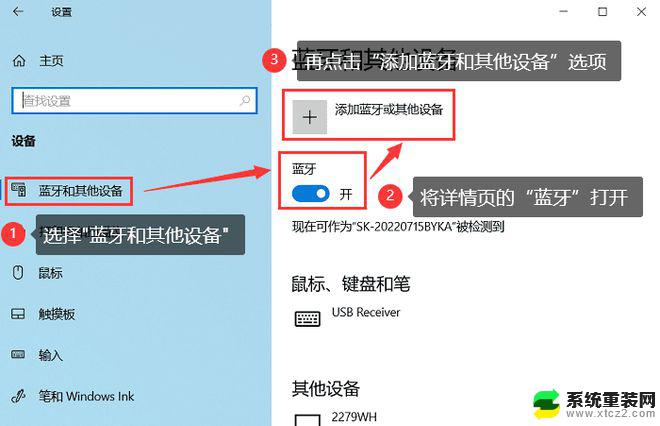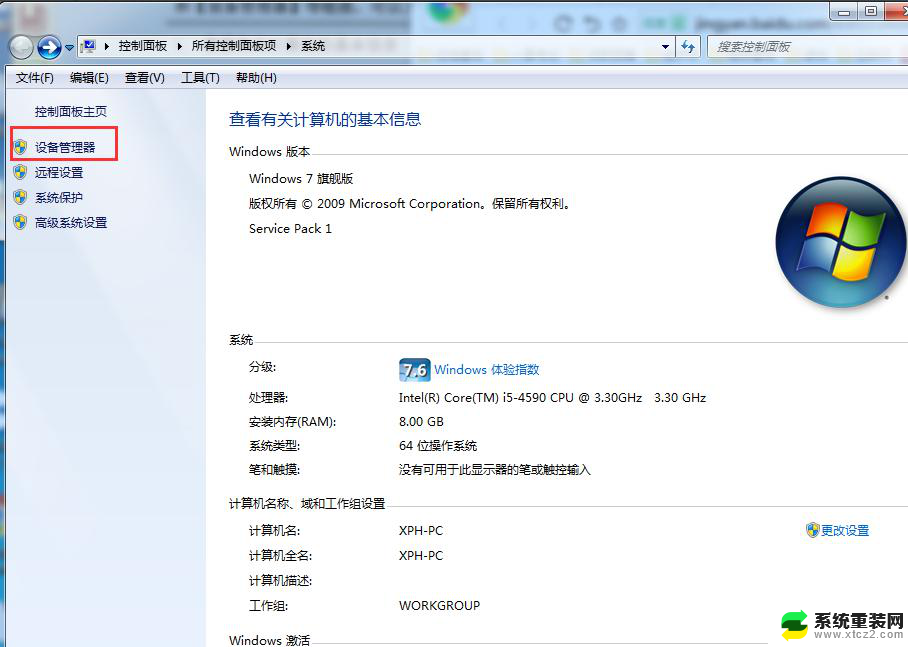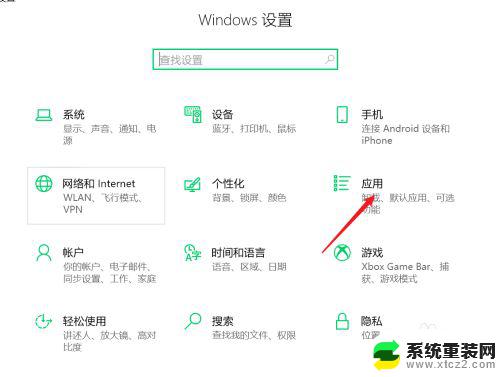笔记本win7怎么连接无线网络 win7笔记本电脑无线网连接教程
更新时间:2023-09-04 14:35:07作者:xtang
笔记本win7怎么连接无线网络,随着科技的不断发展,无线网络已经成为现代生活中不可或缺的一部分,对于拥有Windows 7操作系统的笔记本电脑用户而言,连接无线网络可能是一个不太熟悉的过程。通过简单的步骤和设置,您可以轻松连接到无线网络,享受高速的网络体验。本教程将为您详细介绍如何在Windows 7笔记本电脑上连接无线网络,让您在上网时更加便捷和舒适。无论您是新手还是有一定经验的用户,本教程都能帮助您解决连接无线网络的问题。下面我们将逐步引导您完成连接无线网络的步骤。
方法如下:
1.首先,看看自己电脑桌面的右下角的无线网有没有打开。

2.如果没有打开的话,同时点击键盘上的【F2】【Fn】。就会出来无线网。
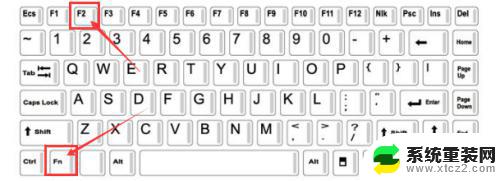
3.然后找一个网络,点击【连接】。
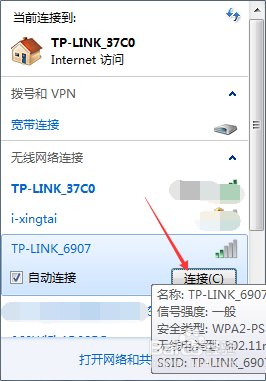
4.输入密码,没有密码登录不上哦。
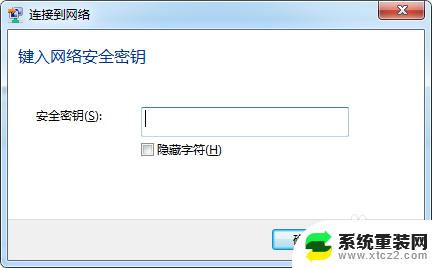
5.密码匹配成功就能连接上。
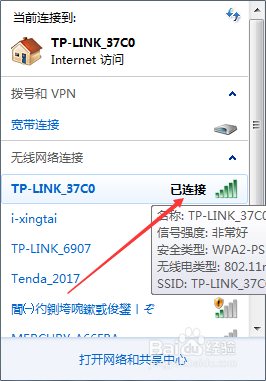
6.再次打开电脑时,电脑就会自动连接该网络。
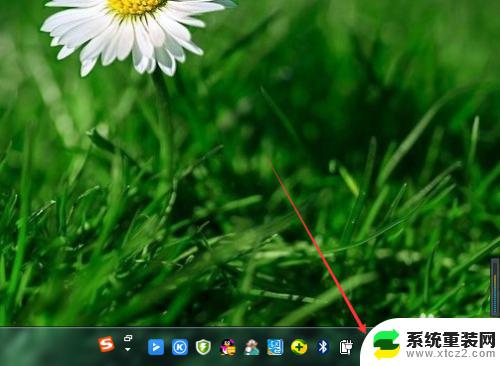
以上就是笔记本电脑在Win7系统下连接无线网络的全部内容,如果您遇到这种情况,可以按照小编提供的方法进行解决,希望这些方法能帮助到大家。